Ha szeretnél használd a Pinterestet -t elérni, hogy követőket szerezz új alkotóként, vagy webhelyedre vagy termékedre szeretnél terelni a felhasználókat, az ötlettűk nagyszerű eszközt jelenthetnek a platformon. Az ötlettűk általában a legtöbbet kötik össze a pinnerekkel, így optimálisak lehetnek a Pinterest marketing számára, hogy növeljék közönségét a közösségi média szolgáltatásban.
Tehát mik azok az ötletcsapok, és hogyan kell létrehozni őket? Eltérnek a Pinteresten található bármely régi gombostűtől, és a létrehozásuk különbözik a szokásos gombostűktől. Azonban nem túl nehéz megszokni őket. Ha követi ezt az útmutatót, könnyedén elkezdhet professzionális és lebilincselő ötleteket készíteni Pinterest-alkotóként, hogy a felhasználók megtekintsék fiókját, és nagyobb forgalmat irányítsanak webhelyére vagy márkájára.
Mi az ötlet pin a Pinteresten?
Az ötletcsapok néhány dologban különböznek a szabványos tűktől. Először is, több oldalnyi tartalom lehet egyetlen ötlettűben, hasonlóan az Instagram történetek funkciójához, így több tartalmat helyezhet el egyetlen bejegyzésben. Az ötlettűk képek helyett videók is, de ha kívánja, állóképet is hozzáadhat az ötlettűkhöz. Befolyásolóknak, bloggereknek és márkáknak készült, hogy közösségi média marketing. Tehát az új funkció használatához üzleti fiókra van szüksége.
Egy másik különbség ezzel a gombostűformátummal szemben, hogy teljesen létrehozhatja ötletet a Pinterest alkalmazásban. Ez a funkció valójában a Tik-Tok videókészítéséhez hasonlóan működik, ahol videót készíthet, effektusokat, szöveget és egyebeket adhat hozzá. Legfeljebb 60 másodpercnyi felvételt rögzíthet vagy hozzáadhat egy ötlettű egyik oldalán, összesen pedig legfeljebb 20 oldalt.
Miután létrehozott egy ötletgombot, hozzáadhat egy címet és további információkat, hogy mások megtalálják a keresés során. Az ötlet gombostű funkció rengeteg eszközzel rendelkezik a nagyszerű tartalom egyszerű elkészítéséhez, ezért menjünk végig egy lépésről lépésre bemutatott útmutatón, hogy valóban elkészíthessünk egy ötlettűt.
Hogyan hozzunk létre ötlettűt
Mielőtt elkezdenéd, használnod kell egy Pinterest üzleti fiókot, hogy ötleteket készíts. Ezt úgy teheti meg, hogy belép a profil beállításaiba, majd a fiókbeállításokhoz, és megérinti az Átalakítás üzleti fiókká lehetőséget.
Miután megvan az üzleti fiók, kövesse ezeket a lépéseket ötlettű létrehozásához..
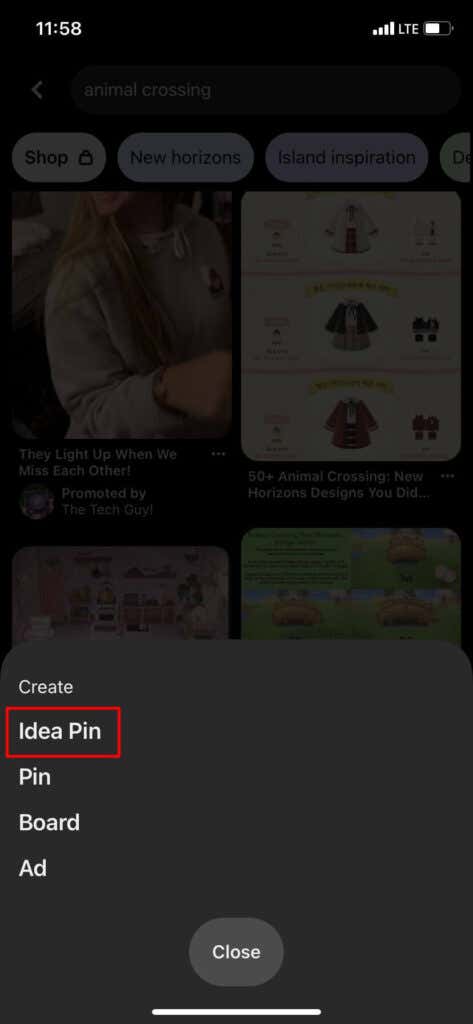
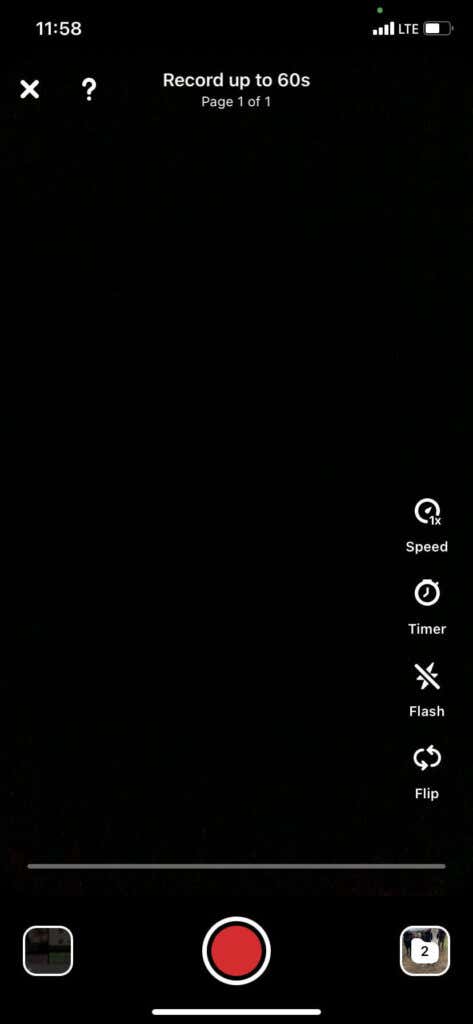

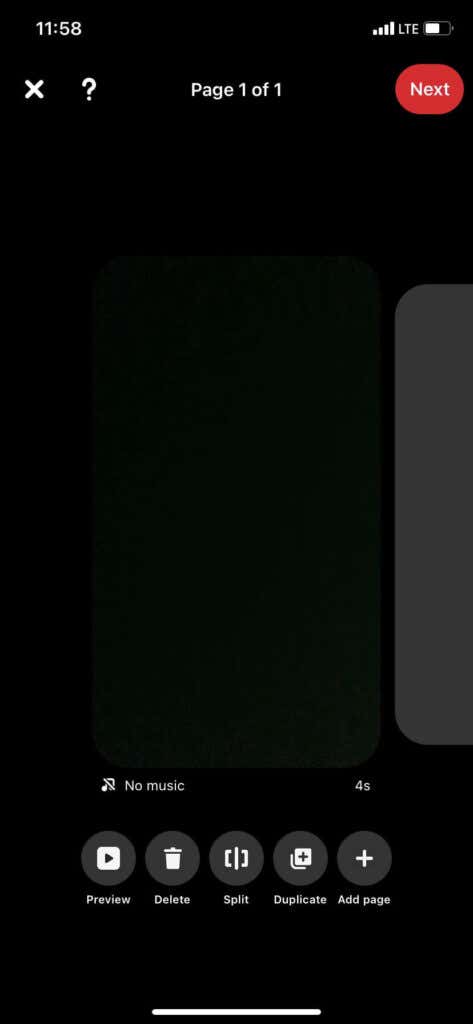
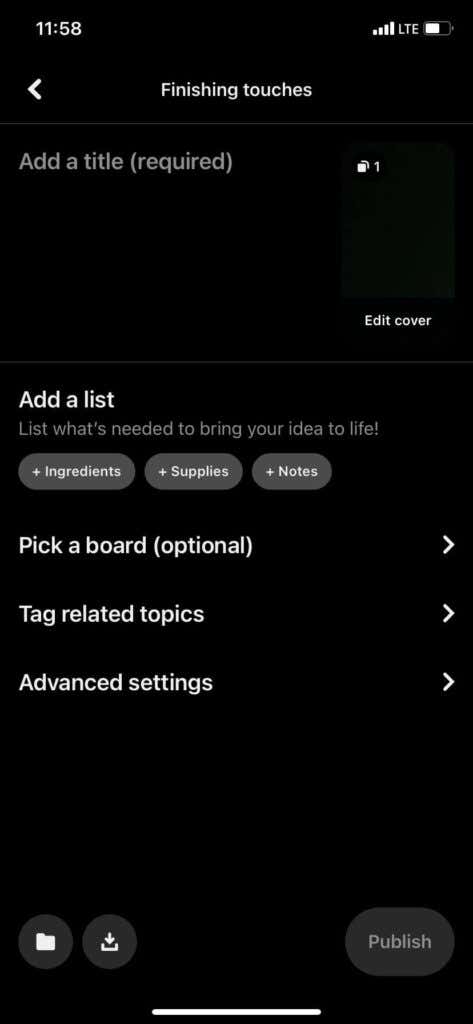
A közzétett ötlet gombostűjének megtalálásához koppintson a profiljára, és keresse meg a Létrehozva lapot. Az új ötlet gombostűje ott jelenik meg felül.
Tippek ötlettű létrehozásához
.Bár az ötlet gombostű elkészítése a Pinteresten meglehetősen egyszerű, van néhány apróbb eszköz és funkció, amelyek segítségével még jobbá teheti ötleteit.
Használja a Szellem módot
Ez egy egyszerű módja annak, hogy új felvételeket készítsen videófelvétel közben. Ha valamilyen átmenetet szeretne végrehajtani, vagy meg szeretne győződni a megfelelő folytonosságról, a klip rögzítése után koppintson a szellem ikonra a jobb alsó sarokban.
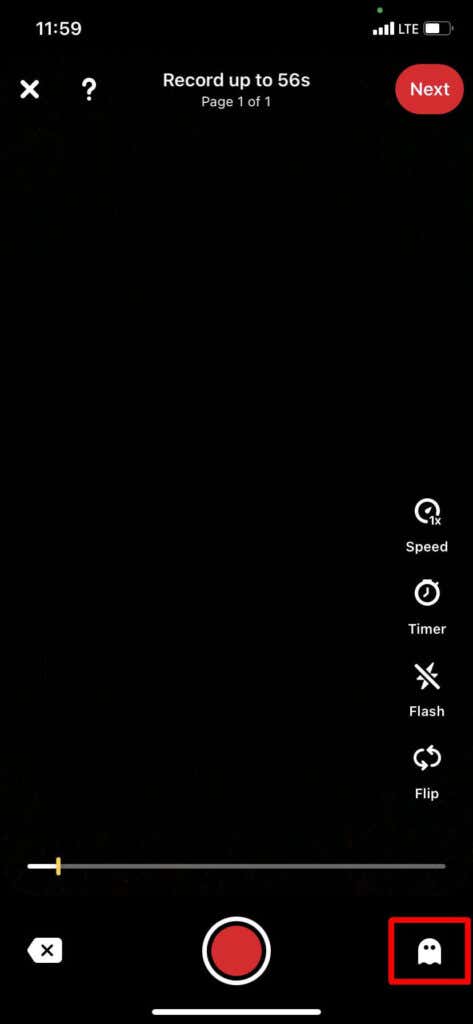
Ez a mód lehetővé teszi, hogy megtekintse az utolsó klip befejező felvételét a fényképezőgépére ráhelyezve. Innentől kezdve sorba rendezheti a videó témáit, hogy professzionálisan nézzen ki.
Az időzítő használata
Egy másik nagyszerű eszköz az időzítő a videofelvételekhez. Használatához érintse meg az időzítő ikont a felvételi képernyő jobb oldalán, és válassza ki, mennyi ideig szeretné visszaszámlálni. Ezután, amikor megérinti a felvétel gombot, az időzítő elindul, így leveheti a kezét, és a helyére kerülhet a felvételhez.
Piszkozatok mentése
Szeretné későbbre elmenteni az ötlet gombostűjének szerkesztését? Ezt úgy teheti meg, hogy elmenti a piszkozatok közé. Az oldalak képernyőjén érintse meg az X-et a bal felső sarokban. A Pinterest felkéri, hogy a Store elemre koppintva mentse piszkozatként az ötletet. Ezeket akkor érheti el, amikor legközelebb ötlettűt hoz létre, és érintse meg a fájl ikont a jobb alsó sarokban.
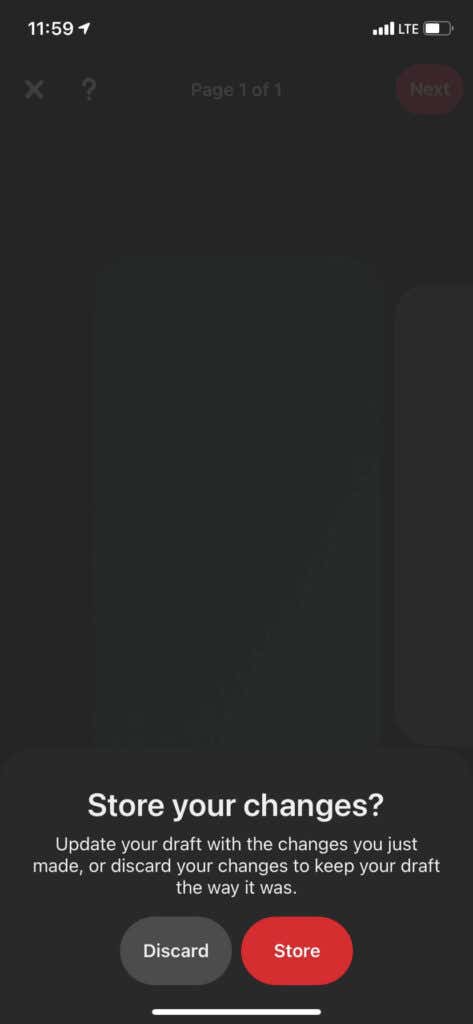
A piszkozatokba mentés másik módja a közzétételi szakasz, amikor létrehozza a címet és a címkéket. Érintse meg a fájl ikont a bal alsó sarokban, hogy elmentse ötletét piszkozatba.
Matricák használata
A matricákkal megemlíthet más fiókokat, elvégezhet konkrét termékcímkézést stb. A matricák megtalálásához lépjen egy oldal szerkesztőképernyőjére, és koppintson a Matricák elemre a jobb alsó sarokban. Innen kategóriák szerint böngészhet a matricák között, vagy kereshet a használni kívánt matricák között.
Hozzon létre Voice-Over-eket
A hangbeszédek segíthetnek elmagyarázni, mi történik az ötletben. Létrehozásához lépjen a hangot adni kívánt oldal szerkesztési képernyőjére, és érintse meg az Audio ikont az alsó menüben, amely úgy néz ki, mint egy mikrofon.
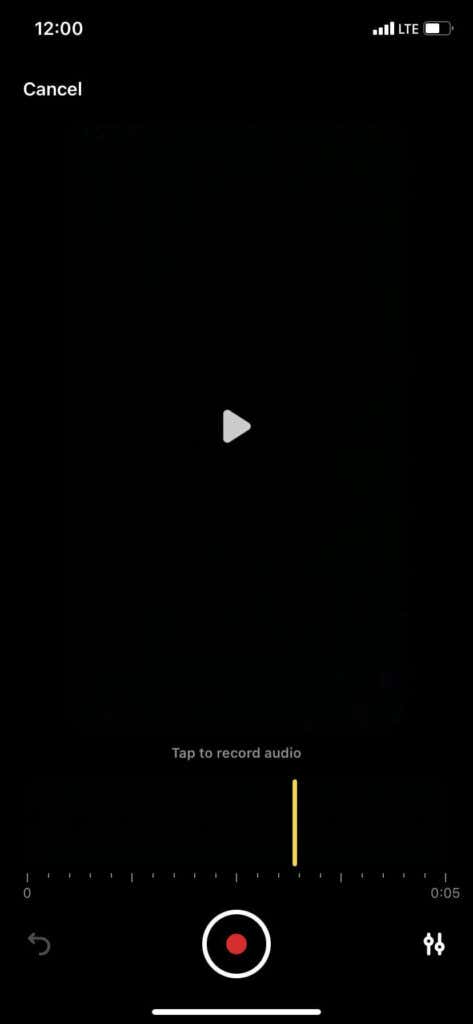
Onnan az idővonalon léphet oda, ahová a beszédet szeretné indítani, majd a kezdéshez érintse meg az alsó középső felvétel gombot. Ezután érintse meg újra a leállításához. Egy másik hasznos tipp, amelyet tudnia kell, hogy az oldalhoz hozzáadott különböző típusú hangok hangerejét a beszédképernyő jobb alsó sarkában található csúszkák ikonjának megérintésével módosíthatja..
Növelje fiókját ötlettűkkel
Az ötlettűk használatával Pinterest-felhasználókat vonzhat az oldalára, növelheti követői számát, és nagyobb érdeklődést válthat ki profiljában. A Pinterest ötlettű-készítő funkciójában rengeteg olyan eszköz található, amelyek igazán professzionális megjelenést tesznek lehetővé, így a használatának ismerete óriási segítséget jelenthet a Pinterest fiók növekedésében.
Tetszik az ötlet pin funkció a Pinteresten? Mondja el nekünk, miért vagy miért nem a megjegyzésekben!
.